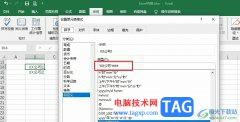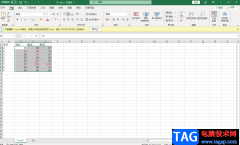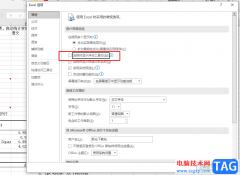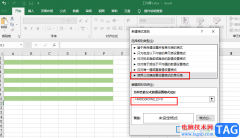excel是很多小伙伴都在使用的一款表格文档处理程序,在Excel中,我们不仅可以对表格进行编辑,还可以创建新表格。很多小伙伴选择使用Excel的一大原因就是Excel中支持各种公式计算,我们对于表格的很多操作都可以通过公式来完成,例如合并两列中的内容,我们就可以使用“=A2&B2”公式来完成,输入公式之后将A2和B2换成实际数据所在单元格,最后点击回车键就能得到两个单元格合并的结果,十分的方便。有的小伙伴可能不清楚具体的操作方法,接下来小编就来和大家分享一下Excel合并两列内容的方法。
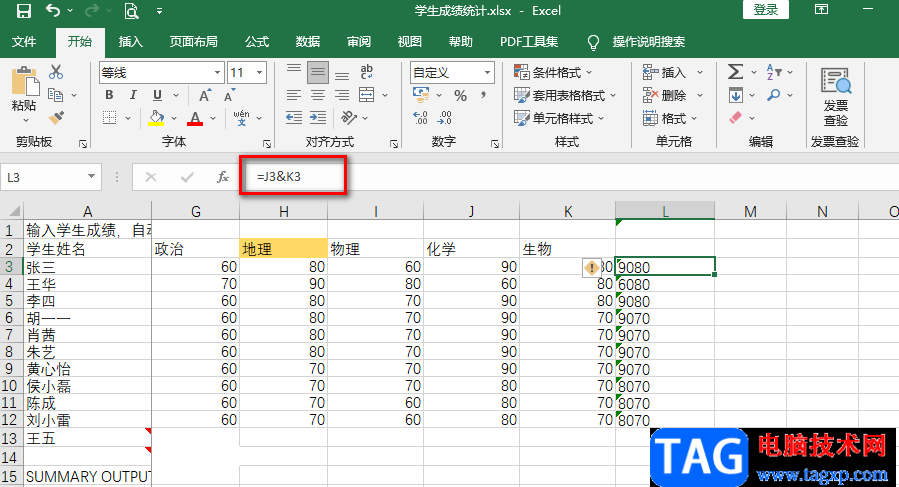
方法步骤
1、第一步,我们先找到一个表格文档,然后右键单击该文档,接着在打开方式处点击选择“Excel”选项
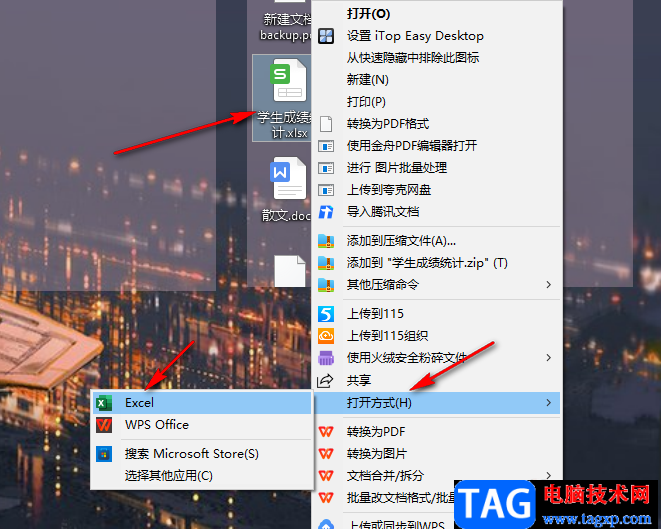
2、第二步,进入表格文档的页面之后,我们在该页面中点击合并结果所在的单元格,然后在公式框中输入公式“=A2&B2”
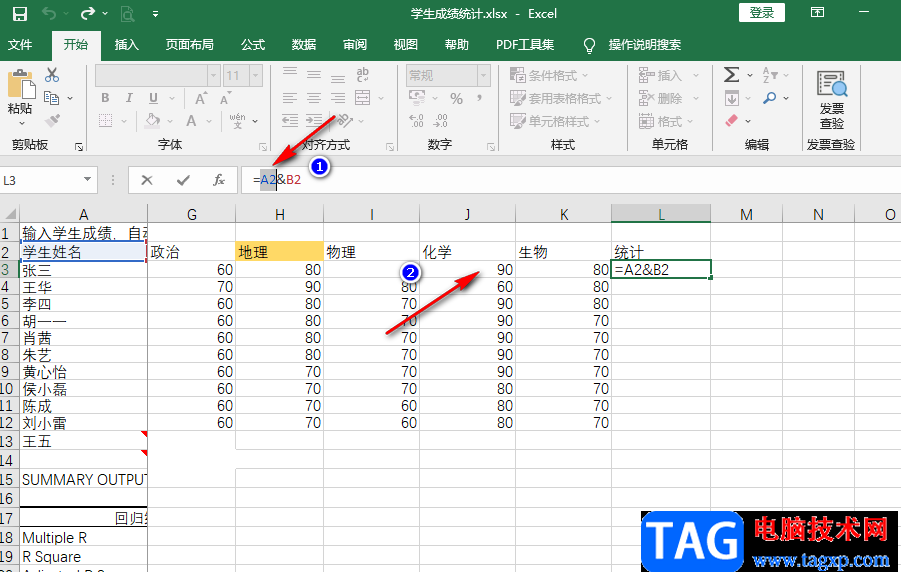
3、第三步,输入公式之后,我们先选中第一个“A2”,然后在表格中点击想要合并的两列中,第一列的第一个数据单元格
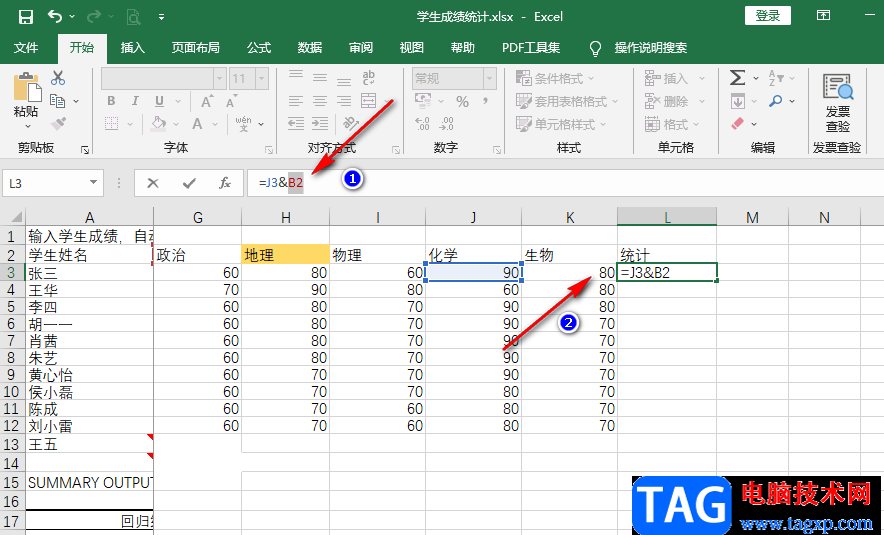
4、第四步,接着我们再选中公式框中的“B2”,然后在表格中找到第二列的第一个数据单元格,点击该单元格,两个单元格都更换好之后,我们点击“√”图标,或是回车键就能得到合并结果了
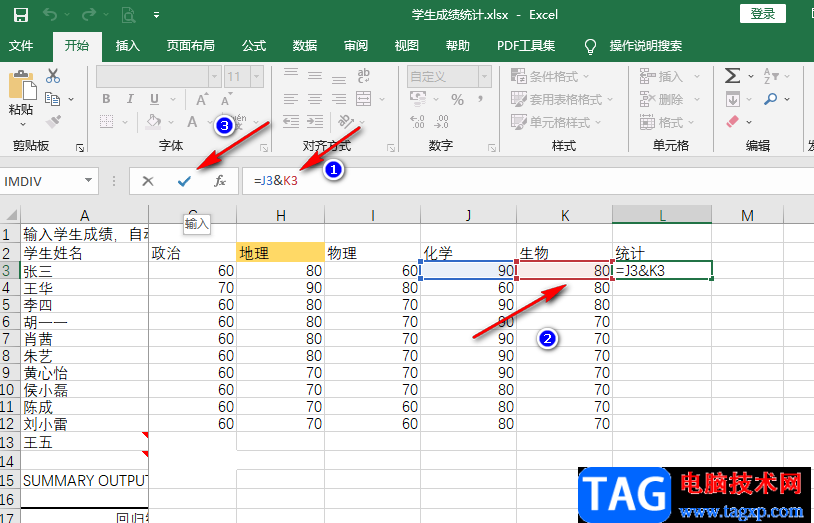
5、第五步,得到第一个合并结果之后,我们点击第一个单元格,并将鼠标放在第一个结果所在单元格的右下角,等到光标变为黑色的十字光标,我们拖动给光标下拉就可以对我们需要合并的区域进行自动结算并得出结果了
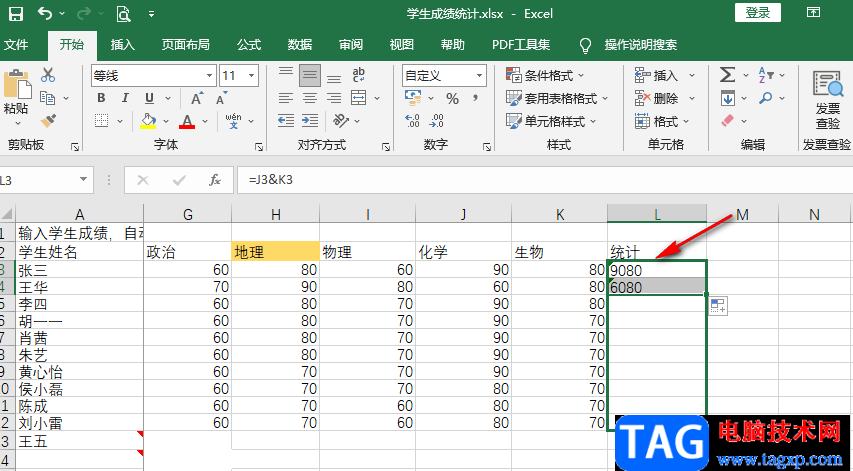
以上就是小编整理总结出的关于Excel合并两列内容的方法,我们用Excel打开一个表格文档,然后在表格文档页面中点击一个单元格,再输入公式“=A2&B2”,将A2和B2都换成自己表格中实际需要合并的两个单元格,然后点击回车键得到结果,最后下拉该单元格完成剩余单元格的填充即可,感兴趣的小伙伴快去试试吧。